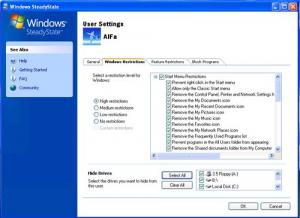
No, saj se da tudi to urediti prek sistemskih (lokalnih) pravil, a je večkrat manj uspešno. Pa tudi nadzora nad njimi nimate, ko enkrat računalnik dostavite na izbrano mesto. Kar pomeni, da boste imeli veliko dela samo z vzdrževanjem teh. Do zdaj so bile rešitve, ki bi vam računalnik povrnile v osnovno stanje, bolj ali manj le strojne narave. Kartice, ki so to omogočale, so bile dokaj drage. Pa tudi vedno ni vse delovalo tako, kot bi moralo.
Microsoft se verjetno zaveda teh svojih težav. Zato pa so pred kratkim uporabnikom ponudili rešitev. Imenuje se SteadyState. Resda ta program zamenjuje prejšnjega, imenovanega Shared Computer Toolkit. Vendar to le ni samo zamenjava, pač pa popolna nadgradnja. Žal rešitev deluje le v okolju Windows XP. Vendar je to še vedno odličen operacijski sistem. Sam SteadyState ima tri glavne funkcije: urejanje nastavitev, zaklepanje uporabniškega namizja in zaščita diska pred spremembami. Namenjen pa je v osnovi prav javno dostopnim točkam (internetne kavarne, javne točke) ter izobraževalnim ustanovam, kjer mora vse vedno delovati, tako da ne moti procesa.
KAKO UPORABNIKOM »PRISTIČI PERUTI«
Pri urejanju uporabnikov imate na voljo osnovne nastavitve. Pazite, da se vsaj enkrat prijavite, preden zaklenete disk pred pisanjem, saj bo sicer pri vsaki prijavi uporabnik nekaj časa čakal, da se ustvari njegov profil. Vsakemu uporabniku lahko nastavite različne varnostne profile, ki so že definirani ali pa si nastavite svoja pravila. Vsa pravila se dajo tudi izvoziti, tako da pri naslednjem računalniku nimate več težav s ponovno konfiguracijo nastavitev. Uporabniške nastavitve gredo v smeri boljšega nadzora uporabe programske opreme. Se pravi, prek pravil nadzorujete, kaj bo uporabnik s programi lahko počel. Še večja pridobitev je nadzor uporabe Internet Explorerja, kjer lahko posameznemu uporabniku zaklenete malodane vse (in to je potem pravi kiosk model). Če ne drugega, pa lahko na vsakem profilu definirate vse mogoče varnostne pogoje.
Vse skupaj poteka prek zavihkov in klikanja gumbov. Vse je enostavno dokumentirano in nobene možnosti ni, da bi naredili kaj, česar ne želite. Tako recimo ne morete kar zakleniti sistemskega administratorja. S skupinskim pravilnikom (Group policy) ste to lahko naredili v enem koraku.
V osnovi imate že definirane vse akcije, ki vam omogočajo zaklepanje sistema. Vse skupaj lahko pripeljete do tega, da uporabnik res ne more početi skorajda nič, razen pognati točno določeno spletno stran. Edina zamera programu v tem delu je da recimo ne morete določiti, kaj bi dovolili zagnati iz menija Start in česa ne. Pri polni omejitvi lahko uporabnik recimo še vedno poganja Outlook Express in Internet Explorer, kalkulator in še nekatere čisto osnovne stvari. Druga največja zamera programu je, da recimo ne morete dodati svojih želja glede drugih programov, ki so nameščeni in niso iz Microsoftovega okrilja.
SERVISIRANJE IN ZAKLEPANJE DISKA
Drugi del programa je urejanje servisnih popravkov pri polno zaklenjenem disku. Prej to ni bilo izvedljivo. Zdaj recimo samo določite, kdaj naj se popravki uredijo in se bodo namestili ter seveda po ponovnem zagonu tudi spet zaklenili računalnik.
Tretji del programa pa je zaklepanje diska. S to funkcijo Windows sam naredi kopijo vsega, kar je v računalniku pomembnega. Seveda za to potrebuje prostor na disku. Ta kopija se naredi prvič, ko to določite. Na voljo imate več možnosti. Recimo, po vsakem zagonu naj se datoteke postavijo tako, kot so v tem trenutku, preden ste pognali zaščito diska. Lahko pa tudi nastavite, da se ob določenem trenutku vse datoteke same postavijo na vrednost nič. Se pravi se ponastavijo na stanje zaklepa. Zadnja možnost je, da pač sprejmete tudi spremembe.
Vse skupaj je dobro dokumentirano v pomoči. Pa tudi opisi so preprosti tudi za manj vešče uporabnike. SteadyState je za povrh brezplačen, tako da ga lahko, če se odločate za tovrsten program, v praksi dodobra preizkusite.
Kolikokrat se je že zgodilo, da ste nastavili delovno okolje, pa ste po nekaj dnevih ugotovili, da je v njem kopica čudnih programov, virusov ter skladišče datotek. Verjetno kar pogosto, a s programom StadyState naj bi bilo tega konec.
Objavljeno: Moj mikro Februar 2008 | Aleš Farkaš
